今天无意中通过通过网页看到一款网页软件,是英语单词记忆的软件,它是将4,6级单词都列出来,然后分好多单元,一次记忆一定数量的单词,达到单词合理记忆的效果,但是,这些单词都是固定的,比较不灵活,如果我们想要把一些我们认为比较容易遗忘的单词单独在一个时间段进行复习的话,用那个小程序显然不行,所以,我就想了想,不如自己用Excel制作一个简易的单词默写本,能够达到灵活,能够智能辨识正误即可,也希望这个方法,能够给大家枯燥的单词记忆增添一点小乐趣。
1、首先,我们新建一个Excel,然后在A1,B1,C1,D1创建列名,分别为:单词,词义,拼写,结果。然后,我们填充一些信息进去,如图所示。
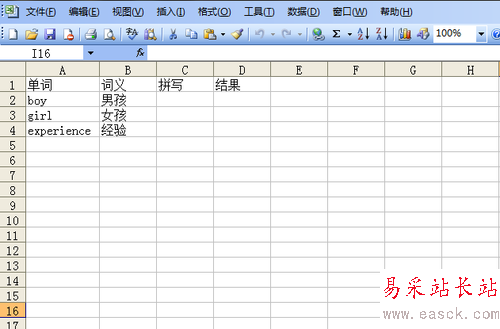
2、接下来,我们来设计一下如何智能判断出我拼写的单词是否正确,这里,我们用到的是EXACT函数,该函数是用来判断2个值是否一致,如果一致,返回true,否则,返回false。我们在D2中输入“=EXACT(A2,C2)”,回车后,我们发现返回的值为false,原因是我们在C2中还没有输入值,所以比对后不一致,故返回false。
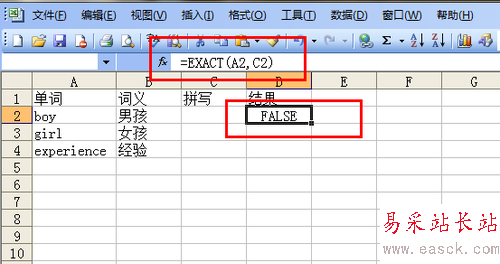
3、因为我个人是一个比较追求完美主义的人,所以直接显示true或者false给人的感觉就是很粗糙,所以,在这里我打算细化一下,如果一致,显示“right”,如果不一致,显示“worry”,要实现这个功能,我们就需要用到IF函数,在原有基础上,用IF函数包裹起EXACT函数,然后进行值的返回,完整的函数表达式为:=IF(EXACT(A2,C2),"right","wrong")。当然了,这里的返回值可以根据自己的喜好返回自己想要的提示或者表情,都是可以的。
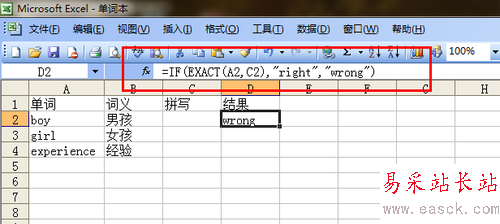
4、接下来,我们对D列进行填充,鼠标移动到D2的右下方,呈现+号时,下拉填充即可。
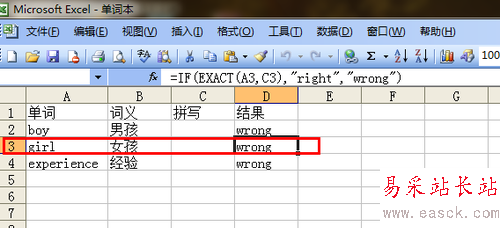
5、到现在为止,其实就可以实现智能判断了,但我还是希望能够更为美观一些,我想如果是正确的,结果单元格显示绿色,如果是错误的,显示黄色,这就需要我们给单元格加条件了,首先,我们选择D2单元格,选择工具栏中的“格式”,然后选择“条件格式”。
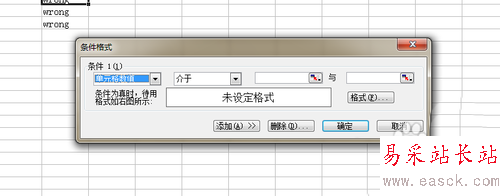
6、因为有2种颜色判断,所以,我们需要加2个条件,点击“添加”,添加条件列表。
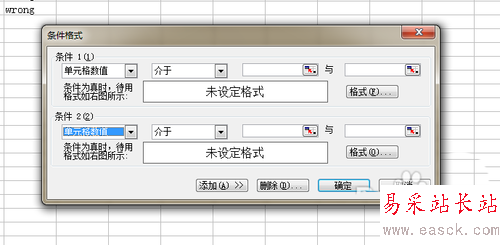
7、在条件中,我们都选择“公式”,在条件1中,我们输入公式“=EXACT(A2,C2)”,然后,点击条件1的格式,在图案TAB中,我们选择绿色,然后点击确定。
新闻热点
疑难解答